Page 1
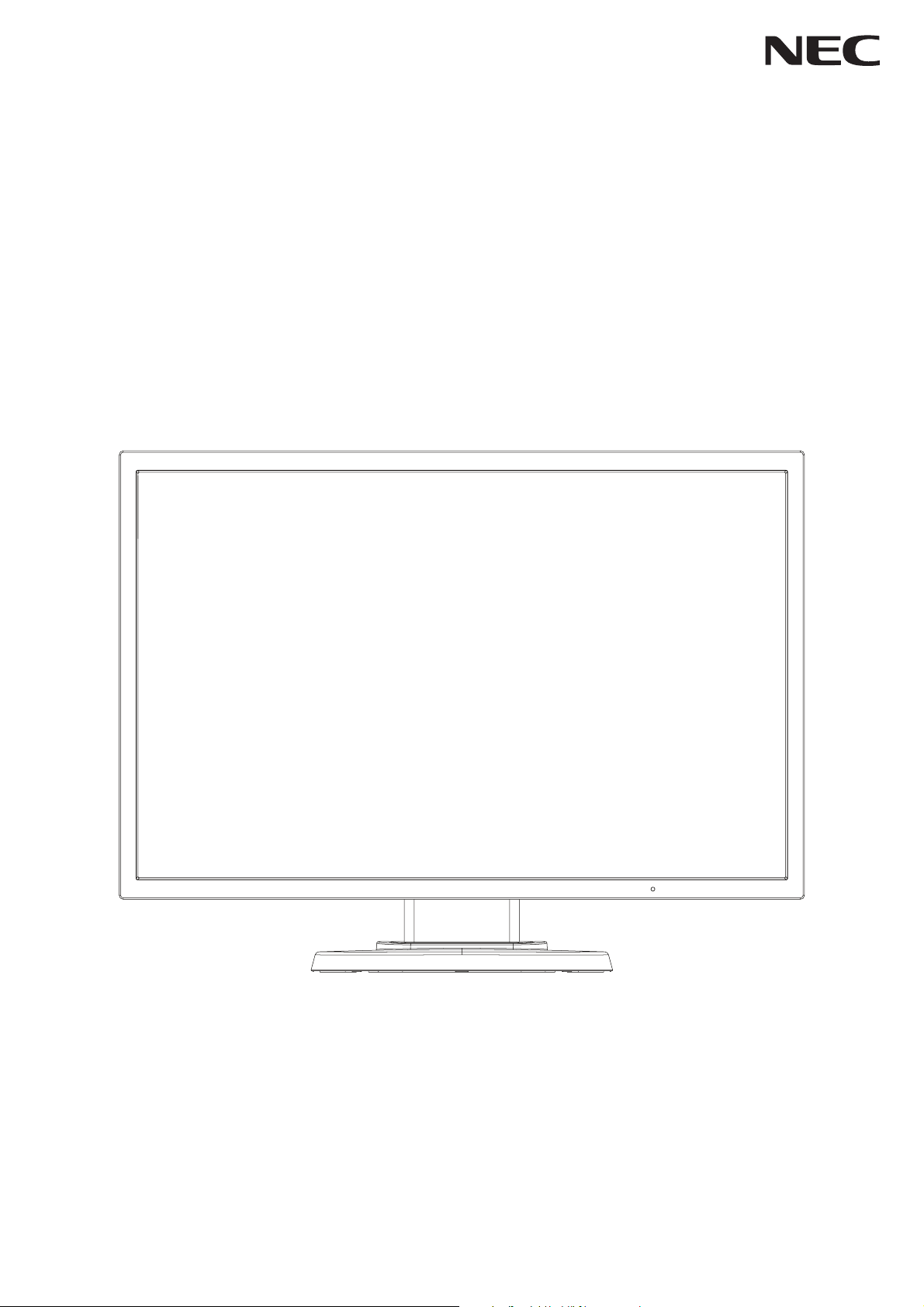
Настольный монитор
MultiSync E203Wi
MultiSync E233WM
Руководство пользователя
Найдите название вашей модели на ярлыке, расположенном на задней панели монитора.
Page 2
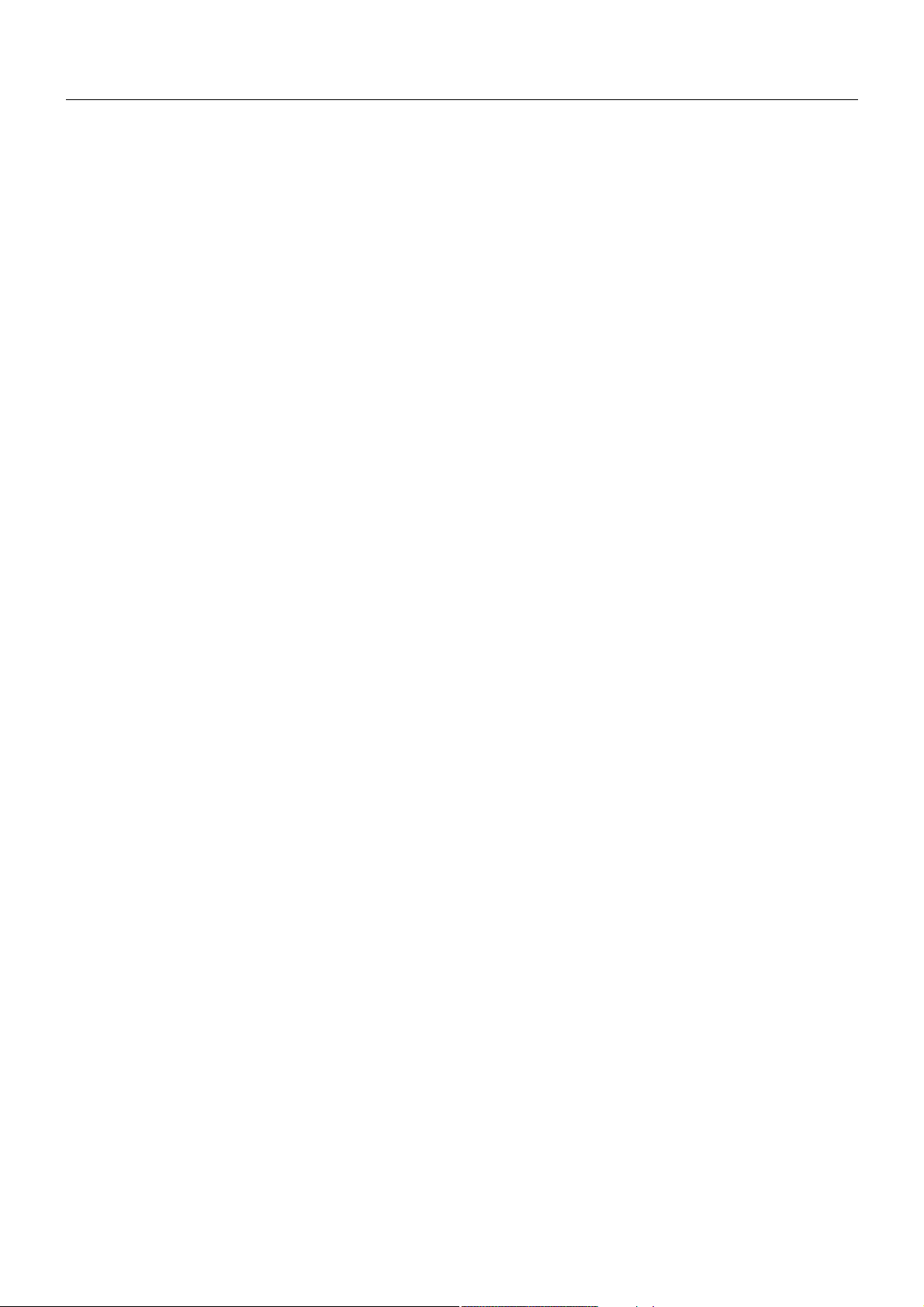
Алфавитный указатель
Предупреждение, Внимание .....................................................................................................Русский-1
Информация о регистрации ......................................................................................................Русский-2
Рекомендации по эксплуатации ................................................................................................Русский-4
Техника безопасности и техническое обслуживание .....................................................Русский-4
Эргономика .........................................................................................................................Русский-5
Очистка ЖК-панели ...........................................................................................................Русский-5
Очистка корпуса.................................................................................................................Русский-5
Содержимое ................................................................................................................................Русский-6
Краткое руководство по началу работы ..................................................................................Русский-6
Органы управления ....................................................................................................................Русский-12
Технические характеристики - E203Wi .....................................................................................Русский-16
Технические характеристики - E233WM ..................................................................................Русский-17
Характеристики ..........................................................................................................................Русский-18
Устранение неисправностей .....................................................................................................Русский-19
Дисплеи, сертифицированные TCO 6 ......................................................................................Русский-21
Информация производителя о потребляемой энергии и утилизации ...................................Русский-22
Page 3
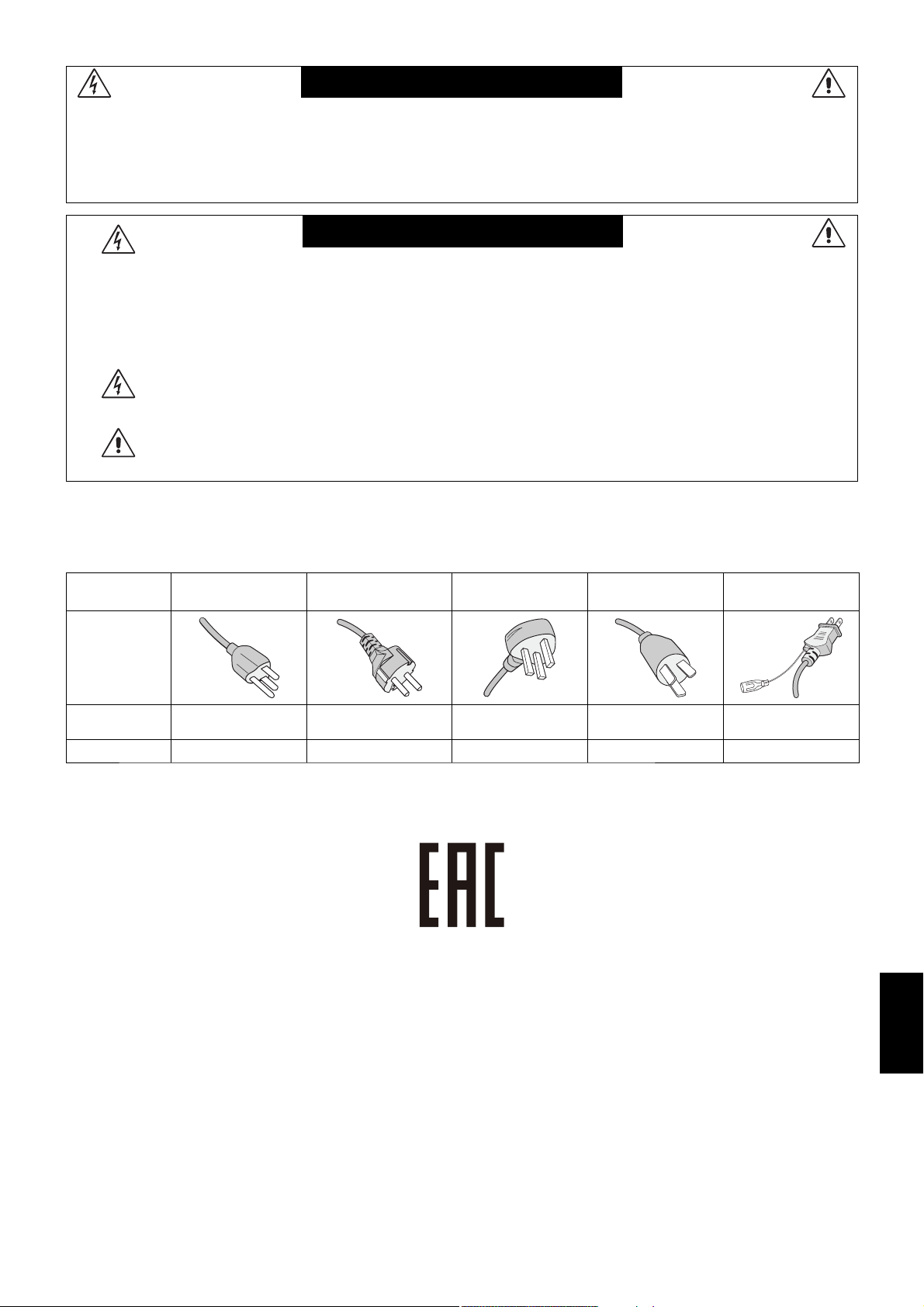
ПРЕДУПРЕЖДЕНИЕ
ВО ИЗБЕЖАНИЕ ВОЗГОРАНИЯ ИЛИ ПОРАЖЕНИЯ ЭЛЕКТРИЧЕСКИМ ТОКОМ НЕ ПОДВЕРГАЙТЕ АППАРАТ
ВОЗДЕЙСТВИЮ ДОЖДЯ ИЛИ ВЛАГИ. КРОМЕ ТОГО, НЕ ВСТАВЛЯЙТЕ ПОЛЯРНУЮ ВИЛКУ УСТРОЙСТВА В
РОЗЕТКУ УДЛИНИТЕЛЯ ИЛИ ДРУГИЕ РОЗЕТКИ, ЕСЛИ ЕЕ ШТЫРЬКИ НЕ ВХОДЯТ ПОЛНОСТЬЮ.
НЕ ОТКРЫВАЙТЕ КОРПУС, ТАК КАК ВНУТРИ НАХОДЯТСЯ ДЕТАЛИ ПОД ВЫСОКИМ НАПРЯЖЕНИЕМ. ПО
ВОПРОСАМ ОБСЛУЖИВАНИЯ ОБРАТИТЕСЬ К КВАЛИФИЦИРОВАННОМУ СПЕЦИАЛИСТУ.
ВНИМАНИЕ
ВНИМАНИЕ. ЧТОБЫ УМЕНЬШИТЬ РИСК ПОРАЖЕНИЯ ЭЛЕКТРИЧЕСКИМ ТОКОМ, УБЕДИТЕСЬ, ЧТО КАБЕЛЬ
ПИТАНИЯ ВЫКЛЮЧЕН ИЗ РОЗЕТКИ. ЧТОБЫ ПОЛНОСТЬЮ ОТКЛЮЧИТЬ ПИТАНИЕ УСТРОЙСТВА,
ВЫКЛЮЧИТЕ КАБЕЛЬ ПИТАНИЯ ИЗ РОЗЕТКИ ПЕРЕМЕННОГО ТОКА. НЕ СНИМАЙТЕ КРЫШКУ
(ИЛИ ЗАДНЮЮ ПАНЕЛЬ). ВНУТРИ АППАРАТА НЕТ ДЕТАЛЕЙ, ОБСЛУЖИВАНИЕ КОТОРЫХ
МОЖЕТ ВЫПОЛНЯТЬ ПОЛЬЗОВАТЕЛЬ. ПО ВОПРОСАМ ОБСЛУЖИВАНИЯ ОБРАТИТЕСЬ К
КВАЛИФИЦИРОВАННОМУ СПЕЦИАЛИСТУ.
Этот знак предупреждает пользователей о том, что внутри устройства находятся неизолированные
детали под высоким напряжением, которые могут стать причиной поражения электрическим током.
Поэтому ни в коем случае нельзя прикасаться к каким-либо деталям внутри устройства.
Этот знак предупреждает пользователей о том, что имеется важная документация по эксплуатации
и обслуживанию этого устройства. Поэтому ее необходимо внимательно прочитать, чтобы избежать
возможных проблем.
ВНИМАНИЕ. Используйте кабель, прилагаемый к данной модели монитора, в соответствии с таблицей ниже. Если
кабель питания не входит в комплект поставки этого устройства, обратитесь к поставщику. Во всех остальных случаях
используйте кабель питания, соответствующий напряжению электрической сети и стандартам безопасности вашей
страны.
Тип вилки Северная Америка
Форма вилки
Страна
Напряжение
США/Канада
120* 230 230 220 100
Европа
(континентальная)
Европейский Союз
(кроме Великобритании)
Великобритания Китай Япония
Великобритания Китай Япония
* Если монитор работает от источника питания переменного тока 125-240 В, необходимо использовать кабель питания,
соответствующий напряжению этой электрической сети.
ПРИМЕЧАНИЕ. Обслуживание данного изделия можно проводить только в той стране, где оно было приобретено.
Русский-1
Русский
Page 4
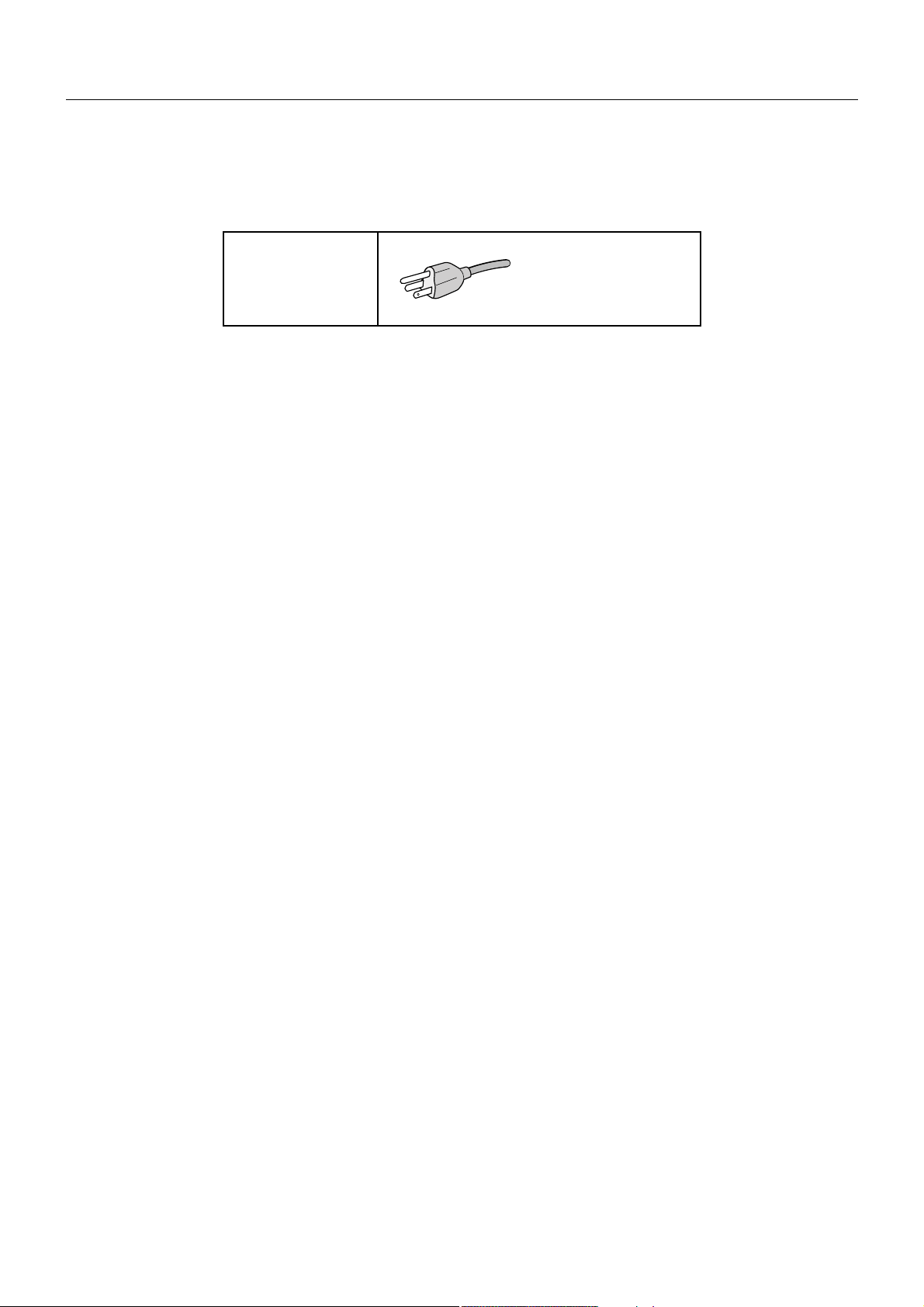
Информация о регистрации
Информация FCC
1. Для подключения цветного монитора MultiSync E203Wi (L203QX)/MultiSync E233WM (L235QU) используйте
только указанные кабели, чтобы не создавать помехи при приеме радио- и телевизионного сигнала.
(1) Кабель питания должен соответствовать стандартам безопасности США и отвечать следующим
параметрам.
Кабель питания
Форма вилки
(2) Используйте прилагаемый экранированный кабель для видеосигнала.
Использование адаптеров или других кабелей может привести к возникновению помех при приеме радио- и
телепрограмм.
2. Данное устройство проверено и признано соответствующим требованиям, предъявляемым к цифровым
устройствам класса B, согласно Разделу 15 Правил FCC. Эти ограничения разработаны с целью обеспечения
защиты от вредного излучения устройства в жилой зоне. Данное изделие генерирует, использует и излучает
электромагнитные волны в радиодиапазоне и, будучи установленным с отклонением от требований инструкции,
может стать источником радиопомех. Однако не существует гарантии, что будучи правильно установленным,
данное устройство не будет являться источником помех. Если устройство вызывает помехи теле- и
радиоприема, наличие которых определяется путем включения и выключения устройства, пользователь может
попытаться уменьшить влияние помех, выполнив следующие действия:
• Изменить ориентацию или местоположение приемной антенны.
• Увеличить расстояние между устройством и приемником.
• Подключить устройство и приемник в сетевые розетки разных цепей питания.
• Обратиться за помощью к своему поставщику или к специалистам в области радио и телевидения.
Если необходимо, пользователь должен обратиться к поставщику или к специалистам в области радио и
телевидения за дополнительными указаниями. Данная брошюра, подготовленная Федеральной комиссией
связи (FCC), может оказаться полезной для пользователей: «Как определить и устранить неполадки, связанные
с помехами при приеме радио- и телевизионного сигнала». Эта брошюра выпускается государственной
типографией США, Вашингтон (округ Колумбия), 20402, Инв. № 004-000-00345-4.
Неэкранированного типа, трехпроводный
США
Русский-2
Page 5
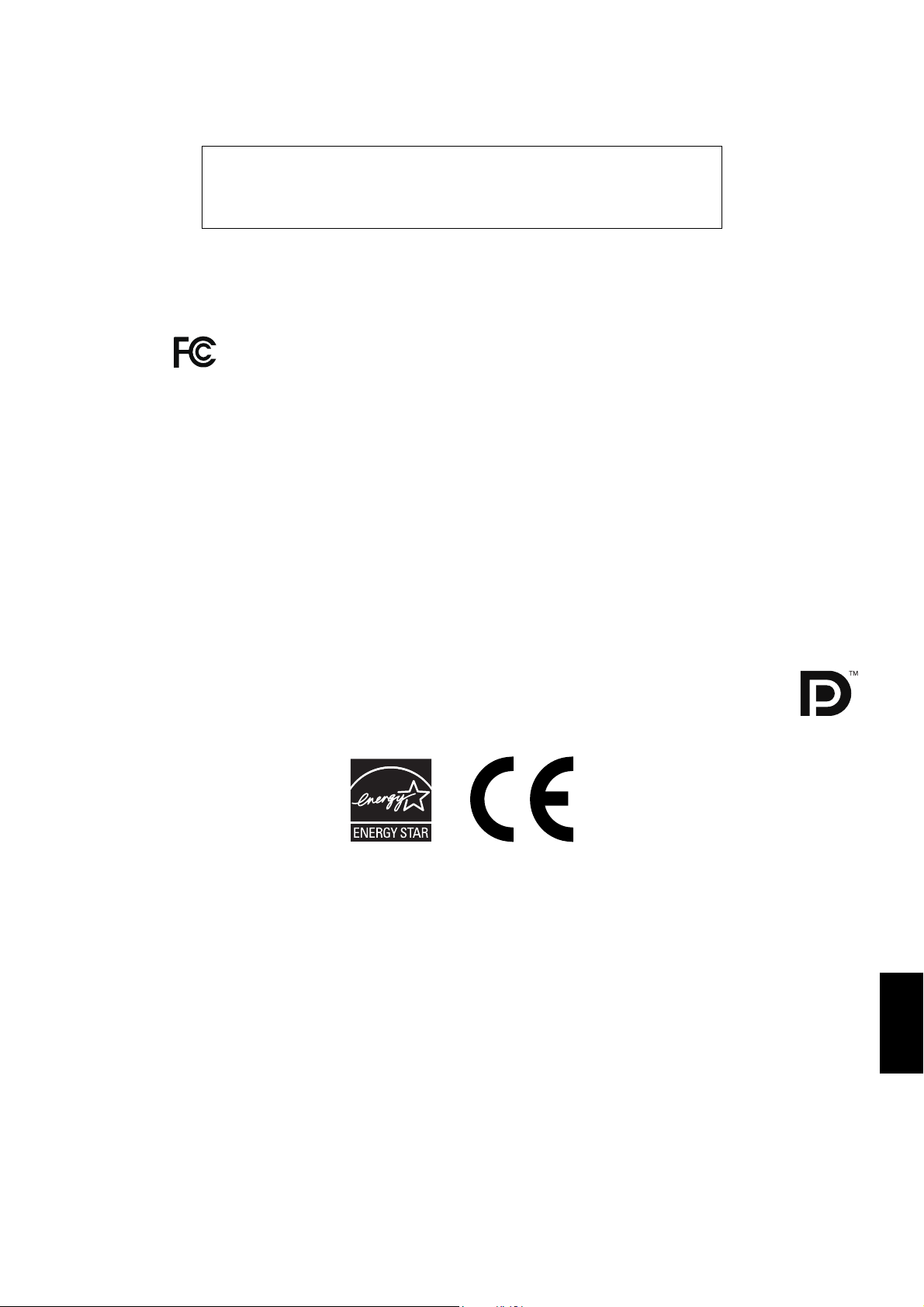
Заявление о соответствии
Данное устройство соответствует требованиям Части 15 Правил FCC. Работа должна отвечать двум следующим
условиям. (1) Данное устройство не может являться источником помех, и (2) данное устройство должно работать в
условиях любых помех, включая те, которые могут вызывать сбои в работе.
Ответственная сторона в США: NEC Display Solutions of America, Inc.
Адрес: 500 Park Blvd, Suite 1100
Itasca, Illinois 60143
Тел. номер: (630) 467-3000
Тип продукта: Дисплей
Классификация оборудования: Периферийное устройство Класса B
Модели: MultiSync E203Wi (L203QX)
MultiSync E233WM (L235QU)
Настоящим мы заявляем, что указанное выше оборудование отвечает
требованиям технических стандартов, установленных Правилами FCC
• Предполагаемое основное использование данного продукта — в качестве информационного технического
оборудования в офисной или домашней среде.
• Продукт предназначен для соединения с компьютером и не предназначен для отображения радиосигналов
вещательного телевидения.
Windows - это зарегистрированный товарный знак Microsoft Corporation. NEC является зарегистрированным товарным
знаком NEC Corporation.
ErgoDesign является зарегистрированным товарным знаком NEC Display Solutions, Ltd. в Австрии, странах Бенилюкс,
Дании, Франции, Германии, Италии, Норвегии, Испании, Швеции, Великобритании.
Все остальные фирменные знаки и названия продуктов являются товарными знаками или зарегистрированными
товарными знаками соответствующих владельцев.
NERGY STAR - это зарегистрированный в США товарный знак.
E
Будучи партнером ENERGY STA R®, компания NEC Display Solutions of America, Inc. утверждает, что
данное изделие соответствует директивам программы ENERGY STAR в отношении экономии энергии.
Эмблема ENERGY STAR не означает одобрение EPA какого-либо продукта или услуги.
DisplayPort и логотип соответствия DisplayPort являются товарными знаками, принадлежащими Video
Electronics Standards Association (Ассоциация по стандартизации в области видеотехники) в США и
других странах.
Русский-3
Русский
Page 6
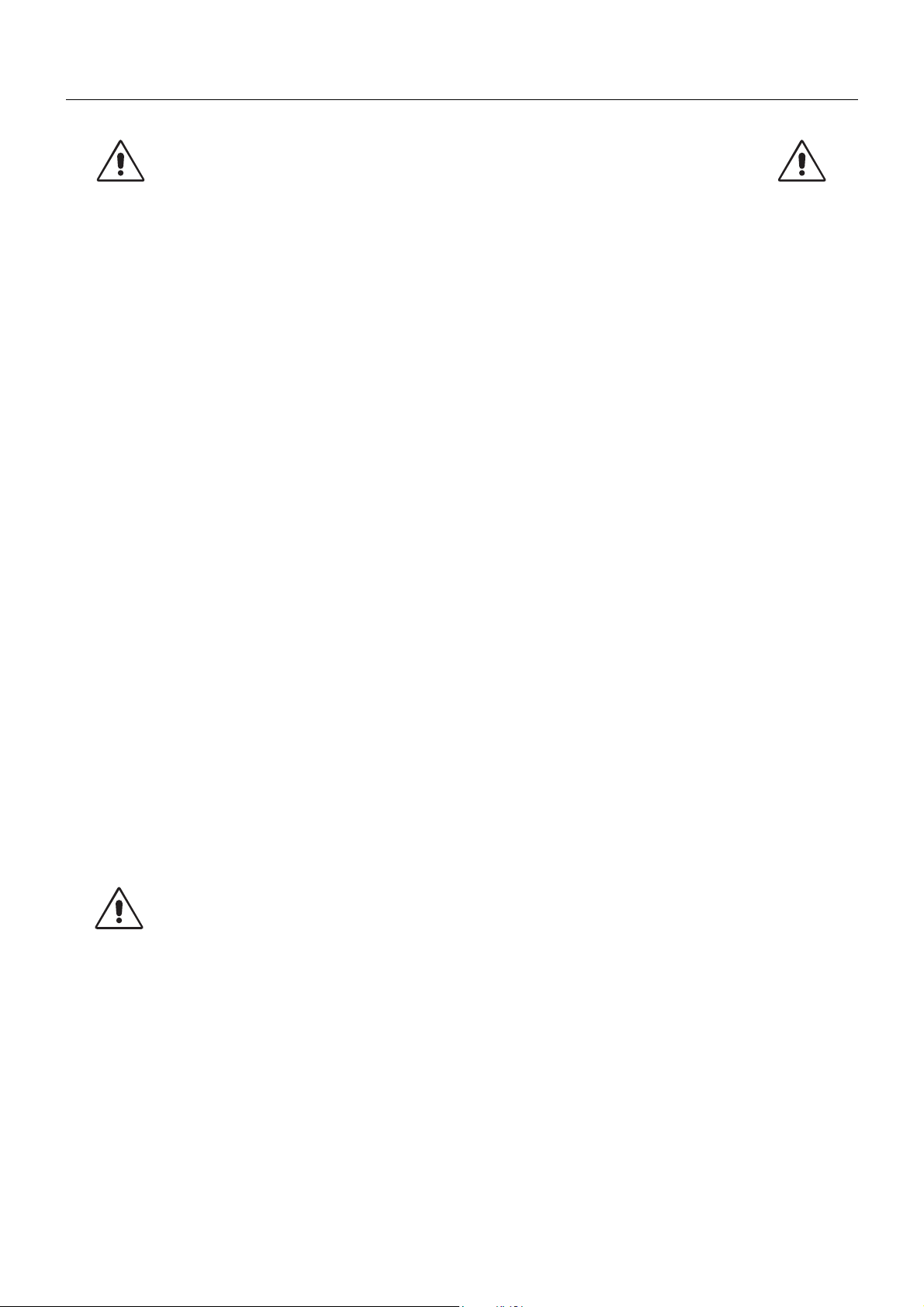
Рекомендации по эксплуатации
Техника безопасности и техническое обслуживание
ДЛЯ ДОСТИЖЕНИЯ ОПТИМАЛЬНЫХ ХАРАКТЕРИСТИК
ЦВЕТНОГО ЖК-МОНИТОРА СОБЛЮДАЙТЕ СЛЕДУЮЩИЕ
ТРЕБОВАНИЯ ПО ЕГО УСТАНОВКЕ И ЭКСПЛУАТАЦИИ:
• НЕ ВСКРЫВАЙТЕ МОНИТОР. Внутри аппарата нет деталей, которые может ремонтировать пользователь, поэтому
открытие и снятие корпуса может привести к опасному поражению электрическим током и другим травмам. Техническое
обслуживание должно выполняться квалифицированным специалистом.
• Не допускайте попадания жидкостей внутрь корпуса или использования монитора рядом с водой.
• Не вставляйте никакие предметы в отверстия в корпусе, так как они могут соприкасаться с деталями под высоким
напряжением, что может быть опасно или привести к летальному исходу, или вызвать поражение электрическим током,
возгорание или неисправность аппарата.
• Не кладите тяжелые предметы на кабель питания. Повреждение кабеля может привести к поражению электрическим
током или возгоранию.
• Не ставьте этот аппарат на тележку, подставку или стол с наклонной или неустойчивой поверхностью, так как монитор
может упасть, что приведет к его серьезному повреждению.
• Кабель питания должен соответствовать стандартам безопасности вашей страны.
(В Европе должен использоваться кабель типа H05VV-F 3G 0,75 мм
• В Великобритании с этим монитором необходимо использовать одобренный бюро стандартов кабель питания с вилкой в
литом корпусе, в которую вмонтирован черный предохранитель (5A).
• Не кладите какие-либо предметы на монитор и не используйте его вне помещения.
• Не перегибайте кабель питания.
• Не используйте монитор при повышенной температуре, влажности или в местах, где скапливается пыль и маслянистые
вещества.
• Не закрывайте вентиляционное отверстие на мониторе.
• Вибрация может повредить работу подсветки. Не подвергайте монитор длительной вибрационной нагрузке.
• Если монитор или стекло разобьется, не прикасайтесь к жидкому кристаллу и соблюдайте осторожность.
• Чтобы предотвратить повреждение ЖК–монитора, причиной которого может стать его опрокидывание в результате
возможного землетрясения или иного воздействия, устанавливайте монитор на устойчивой поверхности и принимайте
меры для предотвращения падения монитора.
В случае возникновения следующих ситуаций немедленно выключите электропитание, отсоедините кабель питания монитора
от электрической розетки, перенесите монитор в безопасное место и вызовите квалифицированного специалиста. Монитор,
продолжающий работать в такой ситуации, может выйти из строя и стать причиной пожара и поражения электрическим
током:
• Если на подставке монитора появились трещины или признаки отслоения краски.
• Если монитор покачивается из стороны в сторону.
• Если чувствуется необычный запах, исходящий от монитора.
• Если поврежден кабель питания или вилка.
• Если в монитор попала жидкость или какие-либо предметы.
• Если монитор попал под дождь или в воду.
• При падении монитора или повреждении корпуса.
• Если монитор не работает должным образом при выполнении инструкций по эксплуатации.
• Обеспечьте необходимое свободное пространство вокруг монитора для вентиляции и правильного
рассеивания тепла. Не закрывайте вентиляционные отверстия и не размещайте монитор в
непосредственной близости от батарей отопления и других источников тепла. Не кладите ничего на
ВНИМАНИЕ!
Эффект послесвечения: Эффектом послесвечения называют ситуацию, когда на экране монитора сохраняется остаточный
след предыдущего изображения. В отличие от мониторов с электронно-лучевыми трубками, на ЖК-мониторах эффект
послесвечения наблюдается не постоянно, но следует избегать длительного просмотра неподвижного изображения.
Чтобы ослабить эффект остаточного изображения, выключите монитор на время, в течение которого на экран выводилось
предыдущее изображение. Например, если изображение на мониторе не менялось в течение одного часа и после него
сохранился остаточный след, для удаления этого изображения монитор следует отключить на один час.
ПРИМЕЧАНИЕ. Как и для всех персональных дисплеев, компания NEC DISPLAY SOLUTIONS рекомендует использовать
движущиеся экранные заставки или выключать монитор каждый раз, когда он не используется.
монитор.
• Кабель питания является основным средством для отключения системы от источника питания.
Монитор необходимо устанавливать рядом с легкодоступной розеткой.
• Соблюдайте осторожность при перевозке. Сохраните упаковку на случай перевозки.
•
Не прикасайтесь к панели ЖК-монитора при его транспортировке, установке и настройке. Надавливание
на ЖК-монитор может привести к серьезным повреждениям.
2
).
Русский-4
Page 7
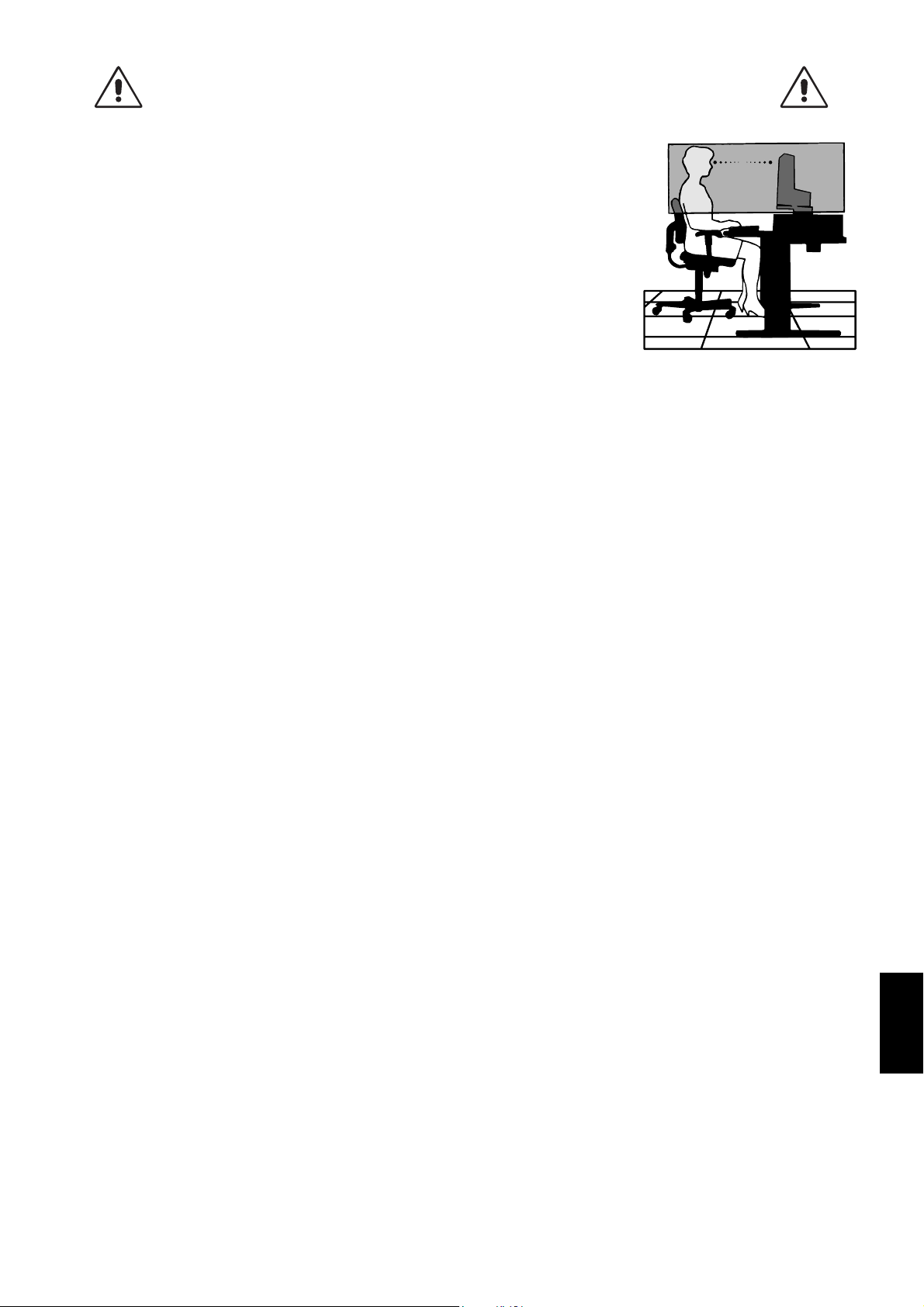
ПРАВИЛЬНОЕ РАЗМЕЩЕНИЕ И РЕГУЛИРОВКА МОНИТОРА
СНИЖАЕТ УТОМЛЕНИЕ ГЛАЗ, ПЛЕЧ И ШЕИ. ПРИ РАЗМЕЩЕНИИ
МОНИТОРА ВЫПОЛНЯЙТЕ СЛЕДУЮЩИЕ УСЛОВИЯ:
• Для оптимальной работы монитора дайте ему прогреться в течение 20 минут.
• Отрегулируйте высоту монитора, чтобы верхний край экрана находился немного
ниже уровня глаз. Если смотреть на центр монитора, взгляд должен быть
направлен немного вниз.
• Устанавливайте монитор так, чтобы экран находился не ближе 40 см
(15,75 дюйма) и не дальше 70 см (27,56 дюйма) от глаз. Оптимальное расстояние 50 см (19,69 дюйма).
• Давайте глазам отдых, периодически фокусируя взгляд на предмете,
находящемся на расстоянии не менее 6 м. Чаще моргайте.
• Располагайте монитор под углом 90° к окнам и другим источникам света, чтобы
свести к минимуму блики и отражения. Отрегулируйте наклон монитора так,
чтобы свет потолочных светильников не отражался на экране.
• Если отражаемый свет затрудняет просмотр изображения, используйте антибликовый фильтр.
• Для чистки ЖКД монитора используйте мягкую ткань без ворса, не повреждающую поверхность. Не используйте
чистящие растворы или жидкости для чистки стекла!
• Отрегулируйте яркость и контрастность монитора для удобства просмотра.
• Используйте держатели документов, расположенные рядом с экраном.
• Расположите то, с чем Вы работаете чаще всего (экран или справочные материалы), непосредственно перед собой,
чтобы уменьшить количество поворотов головы при печати.
• Избегайте длительного воспроизведения на мониторе неподвижных изображений, чтобы исключить эффекты
послесвечения (эффекты остаточного изображения).
• Регулярно проверяйте зрение.
Эргономика
Для максимальной эргономики рабочего места рекомендуется следующее:
• Во избежание зрительного переутомления настройте яркость до умеренного значения. Поместите лист белой
бумаги перед монитором для проверки яркости.
• Не устанавливайте максимальное значение контрастности.
• Используйте предварительно установленные параметры размера и положения со стандартными видеосигналами.
• Используйте предварительно установленные параметры цветности.
• Используйте сигнал с прогрессивной вертикальной разверткой с частотой 60 Гц.
• Не используйте синий цвет в качестве основного цвета на темном фоне, так как из-за недостаточной
контрастности очень напрягается зрение, и быстро устают глаза.
Очистка ЖК-панели
• Запылившуюся поверхность ЖК-монитора можно осторожно протереть мягкой тканью.
• Нельзя протирать поверхность ЖК-панели грубой или жесткой тканью.
• Нельзя сильно давить на поверхность ЖК-панели.
• Нельзя использовать органические очистители, так как это приведет к повреждению или нарушению цвета
поверхности ЖК-панели.
Очистка корпуса
• Отключите монитор от источника питания
• Осторожно протрите корпус мягкой тканью
• Чтобы очистить корпус, протрите его тканью, смоченной водой и нейтральным моющим средством, затем сухой
тканью.
ПРИМЕЧАНИЕ. Для изготовления поверхности корпуса используются различные виды пластмасс. НЕЛЬЗЯ
использовать для чистки корпуса бензин, растворители, щелочные и спиртосодержащие моющие
средства, очистители для стекол, воск, полироли, стиральные порошки или инсектициды.
Нельзя допускать длительного соприкосновения резиновых или виниловых поверхностей с
корпусом. Перечисленные жидкости и материалы могут вызвать повреждение, отслаивание или
растрескивание краски.
Русский
Более подробную информацию относительно создания безопасных условий труда вы можете получить, обратившись в Американский национальный
институт стандартов по разработке безопасных компьютерных рабочих станций — Номер стандарта ANSI/HFES 100-2007 — Общество изучения
человеческих факторов. П/я 1369, Санта-Моника, Калифорния 90406.
Русский-5
Page 8
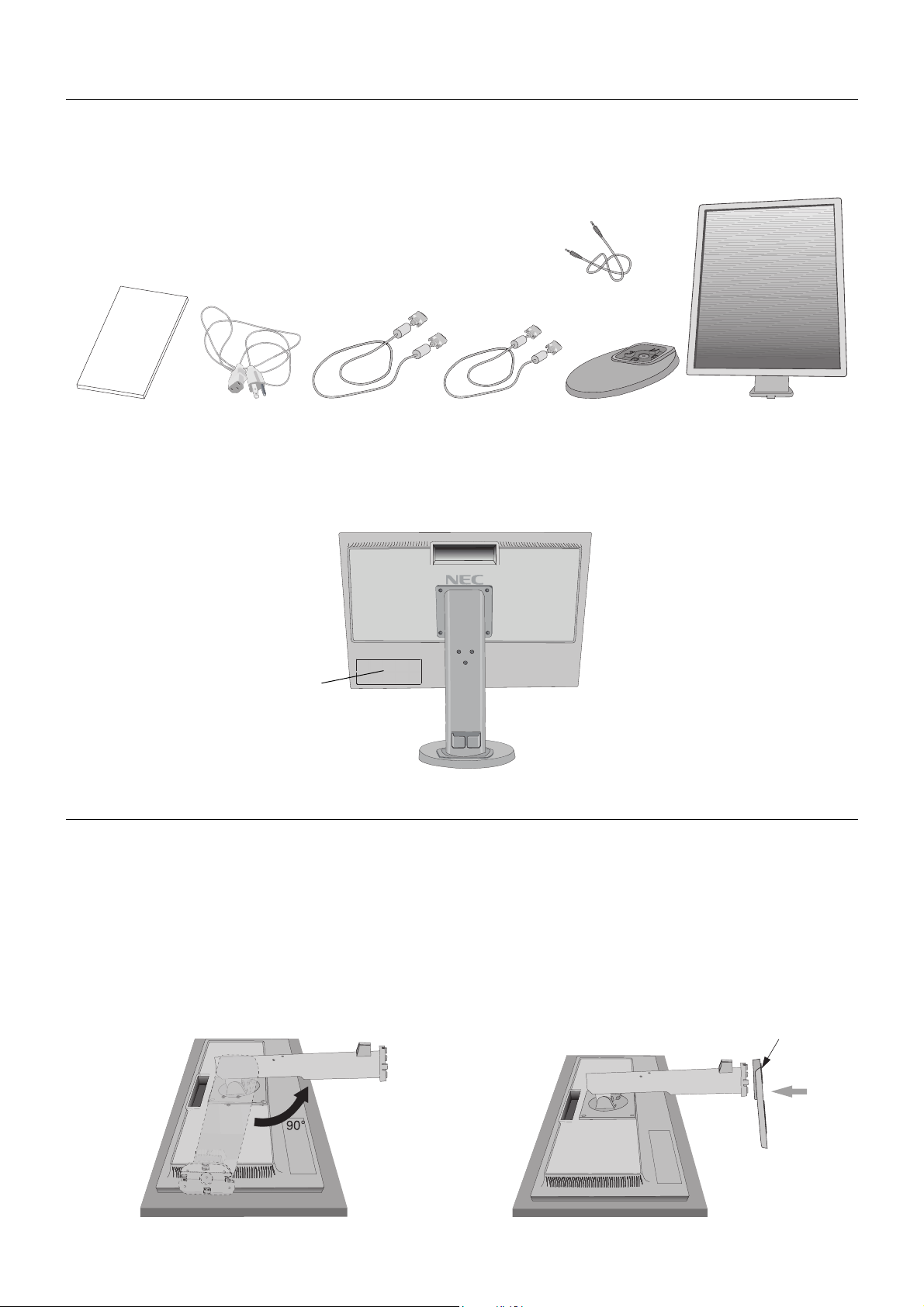
Содержимое
В упаковочной коробке* нового монитора NEC LCD должно быть следующее:
• Монитор LCD с шарнирной опорой
• Кабель питания*
• Кабель видеосигнала (кабель DVI-D - DVI-D)
• Кабель видеосигнала
• Руководство по установке
• Подставка основания
• Аудиокабель*
Руководство
по установке
1
(15-штырьковый мини-разъем D-SUB – 15-штырьковый мини-разъем D-SUB)
2
Аудиокабель*
2
Руководство по
установке
Кабель
питания*
1
Кабель
видеосигнала
Кабель
DVI-D - DVI-D
Подставка
основания
Монитор LCD (Подставка
не прикреплена)
* Обязательно сохраните коробку и упаковочный материал для транспортировки или перевозки монитора.
1
Тип шнура питания, входящего в комплект, зависит от того, куда будет поставляться монитор.
*
2
Только для модели E233WM.
*
Модель монитора обозначена на ярлыке.
Паспортная табличка — на
задней панели монитора.
Краткое руководство по началу работы
Чтобы закрепить основание на подставке ЖК-монитора:
1.
Положите монитор экраном вниз на поверхность, которая не поцарапает экран (Рисунок 1).
ПРИМЕЧАНИЕ.
2. Поверните основание на 90 градусов, как показано на рисунке 1.
ПРИМЕЧАНИЕ. Выдвигайте подставку осторожно.
3. Прикрепите основание-подставку к ЖК-монитору и надлежащим образом закрутите винт в нижней части
основания-подставки (
ПРИМЕЧАНИЕ. Чтобы упаковать монитор, повторите действия в обратном порядке.
Будьте внимательны: когда лицевая панель монитора обращена вниз, при неосторожном обращении
можно повредить кнопки управления на панели.
Рисунок 2
).
Винт
Рисунок 1 Рисунок 2
Русский-6
Page 9

Аудиовход*
Для подключения ЖК-монитора к вашей системе выполните следующие действия:
Адаптер кабеля для Macintosh (не входит в комплект)
ПРИМЕЧАНИЕ. Перед установкой монитора обязательно изучите «Рекомендации по эксплуатации» (стр. 4).
1. Отключите питание компьютера.
2. Для компьютеров PC с выходом DisplayPort: Подсоедините кабель DisplayPort к разъему платы видеоадаптера в
компьютере (Рисунок A.1).
Для компьютера PC или Mac с цифровым выходом DVI: Подсоедините кабель видеосигнала DVI к разъему
платы видеоадаптера в компьютере (Рисунок A.2). Затяните все винты.
Для компьютеров PC с аналоговым выходом: Подключите кабель видеосигнала с 15-контактным мини-
разъемом D-SUB к разъему платы видеоадаптера на компьютере (Рисунок A.3).
Для MAC с выходом Thunderbolt: Подсоедините кабель Mini DisplayPort к адаптеру DisplayPort (не входит в
комплект), а затем к компьютеру. Подключите кабель DisplayPort к адаптеру, а затем к монитору (Рисунок А.4).
Кабель DisplayPort Кабель DVI
Рисунок A.1
Рисунок A.2
Адаптер кабеля для Macintosh (не входит в комплект)
Рисунок A.3
Рисунок A.4
ПРИМЕЧАНИЕ. 1. При извлечении кабеля DisplayPort удерживайте верхнюю кнопку для разблокировки замка.
2. Используйте кабель DisplayPort с логотипом DisplayPort.
3. Возьмите монитор с двух сторон и установите ЖК-панель в самое верхнее
Наклон 20°
положение с углом наклона 20 градусов.
Подключите все кабели к соответствующим разъемам (Рисунок C.1).
4.
ПРИМЕЧАНИЕ. Неправильно выполненное подключение может привести к
неустойчивой работе, повреждению и/или уменьшению срока
службы экрана или компонентов ЖК-модуля.
Используйте аудиокабель без встроенного резистора.
При использовании аудиокабеля со встроенным
резистором громкость звука уменьшается*.
Крайнее
верхнее
положение
подставки
ВНИМАНИЕ. Чтобы поднять или опустить экран,
возьмите монитор с двух сторон и опустите
или поднимите его на нужную высоту.
При использовании ручки для опускания
экрана существует риск защемления
пальцев.
Кабель питания
Аудиовход*
D-SUB
DisplayPort DVI
Наушники*
Русский-7
Рисунок C.1
* Только для модели E233WM.
Русский
Page 10

5. Кабели должны размещаться в отсеке подставки, предназначенном для распределения кабелей.
Надежно закрепите кабели в кабельных каналах (Рисунок C.2 and Рисунок C.3).
ПРИМЕЧАНИЕ. Крышка кабеля не снимается.
6. После установки кабелей проверьте, что экран монитора можно поворачивать, поднимать и опускать.
Кабель питания
Кабель DVI
Кабель D-SUB
Кабель DisplayPort*
Аудиокабель*
2
Кабель питания
1
Кабель DVI
Кабель D-SUB
Кабель DisplayPort*
Аудиокабель*
2
Рисунок C.2 Рисунок C.3
*1 Кабель не входит в комплект поставки.
*2 Только для модели E233WM.
7. Подключите один разъем кабеля питания к гнезду AC на задней панели монитора, а другой — к розетке
электропитания.
ПРИМЕЧАНИЕ. Чтобы правильно подобрать кабель питания переменного тока, см. раздел «Внимание» этого
руководства.
8. Включите компьютер и монитор, нажав клавишу питания, расположенную на передней панели (Рисунок E.1).
9. Функция бесконтактной настройки выполняет автоматическую подстройку оптимальных параметров монитора при
первоначальной настройке. Для дальнейшей настройки монитора используйте следующие параметры экранного
меню:
• АВТОКОНТРАСТ (только аналоговы й вход)
• АВТОНАСТРОЙКА (только аналоговый вход)
Полное описание этих параметров экранного меню см. в разделе Органы управления этого руководства
пользователя.
ПРИМЕЧАНИЕ. В случае каких-либо неполадок обратитесь к разделу Устранение неисправностей этого
руководства пользователя.
1
Рисунок E.1
Русский-8
Клавиша питания
Page 11

Установка экрана монитора в верхнее и нижнее положения
Монитор можно поднимать или опускать как при горизонтальной, так и при вертикальной ориентации экрана.
Чтобы поднять или опустить экран, возьмите монитор с двух сторон и опустите или поднимите его на нужную высот
(Рисунок RL.1).
ПРИМЕЧАНИЕ. Соблюдайте осторожность, поднимая или опуская экран монитора.
Рисунок RL.1
Поворот экрана
Перед поворотом отсоедините все кабели питания и прочие кабели, затем поднимите экран на максимальный уровень
и наклоните его во избежание соударения его со столом или защемления пальцев.
Чтобы поднять экран, возьмите монитор с двух сторон и поднимите его в самое верхнее положение (Рисунок RL.1).
Чтобы повернуть экран, возьмите экран монитора с двух сторон и поверните его по часовой стрелке для перевода из
горизонтального положения в вертикальное или против часовой стрелки для перевода из вертикального положения в
горизонтальное (Рисунок R.1).
Рисунок R.1
Наклон и поворот
Установите требуемый угол наклона и поворота экрана монитора, придерживая его руками с верхней и нижней
стороны (Рисунок TS.1).
Рисунок TS.1
ПРИМЕЧАНИЕ. Соблюдайте осторожность при наклоне экрана.
Русский
Русский-9
Page 12

Установка на подвижный кронштейн
Данный ЖК-монитор может быть установлен на подвижный кронштейн.
Чтобы подготовить монитор к установке в другом положении:
• Следуйте инструкциям производителя крепления монитора.
• В целях соблюдения правил безопасности опорная подставка должна выдерживать вес монитора и иметь
сертификацию UL.
* Для получения дополнительной информации свяжитесь с вашим поставщиком.
Снятие подставки монитора перед установкой
Чтобы подготовить монитор к установке в другом положении:
1. Отсоедините все кабели.
2. Возьмите монитор с двух сторон и установите его в самое верхнее положение.
3. Положите монитор экраном вниз на неабразивную поверхность (Рисунок S.1).
ПРИМЕЧАНИЕ. Будьте аккуратны, когда лицевая панель монитора обращена вниз.
4. Отверните 4 верхних винта, с помощью которых монитор крепится к подставке (Рисунок S.1).
ПРИМЕЧАНИЕ.
5. Снимите подставку (Рисунок S.2).
6. Теперь монитор готов к установке другим способом.
7. Подключите кабели к разъемам на задней панели монитора.
ПРИМЕЧАНИЕ. Соблюдайте осторожность при снятии подставки монитора.
Во избежание падения подставки при отвинчивании винтов необходимо поддерживать подставку рукой.
Рисунок S.1
8. Чтобы снова установить подставку, повторите всю процедуру в обратном порядке.
ПРИМЕЧАНИЕ. Другие используемые подставки или кронштейны должны соответствовать стандарту VESA.
Соблюдайте осторожность при снятии подставки.
ПРИМЕЧАНИЕ. При повторном креплении подставки совместите метку «TOP SIDE» на подставке с верхней частью
монитора.
Метка «TOP SIDE»
Данной меткой
отмечается верхняя
панель монитора
Рисунок S.2
Русский-10
Page 13

Установка подвижного кронштейна
Данный ЖК-монитор может быть установлен на подвижный кронштейн.
1. Для того чтобы снять подставку, выполните действия, описанные в разделе «Снятие подставки монитора перед
установкой».
2. Прикрепите кронштейн к монитору при помощи 4 винтов, которые остались после снятия подставки (Рисунок F.1).
Внимание! Во избежание повреждения монитора и подставки используйте ТОЛЬКО те винты (4 шт.), которые
остались после снятия подставки. В целях соблюдения правил безопасности монитор следует
устанавливать на кронштейне, обеспечивающем необходимую устойчивость с учетом веса монитора.
ЖК-монитор следует использовать только с предназначенным для него кронштейном (например,
стандарта TUEV GS).
ПРИМЕЧАНИЕ. Затяните все винты (рекомендуемая сила зажима: 98 – 137 Н•см).
Толщина кронштейна (рычага)
2,0~3,2 мм
100 мм
Характеристики
Контршайба
Плоская шайба
100 мм
Вес монитора в сборке: 2,9 кг (E203Wi)
3,7 кг (E233WM)
Рисунок F.1
4 винта (M4)
12 мм
M4
Русский
Русский-11
Page 14

Органы управления
Функции управления экранным меню
1. Основные функции кнопок управления экранным меню
Меню OSD
Не отображается на
экране
Отображается на
экране
Выбор иконки
Функция регулировки
2. Структура меню OSD
Пример: E203Wi
Главное меню (Icon Select) (Выбор значка)
Коснитесь
кнопки
«SELECT»
(ВЫБОР).
INPUT/RESET SELECT
Выбор входного сигнала. Отображение экранного
меню OSD.
Отображение экранного
меню OSD и выбор
функциональной иконки
Сбросьте настройки. Настройка функции
выбранной иконки.
Еще раз
нажмите
клавишу
«SELECT»
(ВЫБОР)
– +
Вызов окна настройки
яркости.
Двигать влево. Двигать вправо.
Двигать вниз. Двигать вверх.
Главное меню (Adjust) (Настройка)
Вызов окна настройки
контрастности (E203Wi).
Вызов окна настройки
громкости (E233WM).
Пример: Подменю TOOL (ИНСТРУМЕНТЫ)
Коснитесь кнопки
«SELECT» (ВЫБОР).
Подменю (Icon Select)
(Выбор значка)
Для выбора
иконки
нажмите
«+» или «-».
Коснитесь кнопки «SELECT» (ВЫБОР).
Коснитесь кнопки «SELECT» (ВЫБОР).
Прикоснитесь к
«–» или «+»
Коснитесь кнопки
«SELECT» (ВЫБОР).
Для настройки
используйте «–» или «+»
Выполните
настройку с
помощью
кнопок «-» или «+»
Подменю (Adjust) (Настройка)
Русский-12
Page 15

AUDIO (АУДИО) (только для модели E233WM)
Регулировка уровня громкости звука динамиков и наушников.
Для отключения динамиков нажмите на значок Audio (Аудио), а затем на кнопку «INPUT/RESET» (ВХОД/
СБРОС).
BRIGHTNESS (ЯРКОСТЬ)
Настройка общей яркости изображения и фона экрана.
Для включения режима ECO MODE нажмите кнопку «INPUT/RESET» (ВХОД/СБРОС).
ECO MODE OFF (ЭКОНОМ. РЕЖИМ ВЫКЛ.): Установка значения яркости в диапазоне от 0% до 100%.
ECO MODE1 (ЭКОНОМ. РЕЖИМ 1): Установка значения яркости на 80%.
Этот параметр автоматически настраивает яркость в диапазоне энергопотребления, соответствующем
требованиям стандарта Energy Star.
ECO MODE2 (ЭКОНОМ. РЕЖИМ 2): Установка значения яркости на 40%.
Эта настройка позволяет установить яркость в диапазоне, в котором потребление энергии уменьшается на
30% по сравнению с настройкой для максимальной яркости.
CONTRAST (КОНТРАСТ)
Настройка яркости изображения по отношению к фону.
Для включения режима DV MODE (РЕЖИМ DV) нажмите кнопку «INPUT/RESET» (ВХОД/СБРОС).
РЕЖИМ DV MODE: Настройка, регулирующая яркость путем выявления темных областей экрана и их
оптимизации.
AUTO CONTRAST (АВТОКОНТРАСТНОСТЬ) (Только аналоговый вход)
Коррекция изображения, соответствующего нестандартным входным видеосигналам.
AUTO ADJUST (АВТОНАСТРОЙКА) (Только аналоговый вход)
Автоматическая настройка параметров положения, горизонтального размера и четкости.
LEFT/RIGHT (ВЛЕВО/ВПРАВО) (Только аналоговый вход)
Контроль горизонтального положения изображения на экране ЖКД.
DOWN/UP (ВНИЗ/ВВЕРХ) (Только аналоговый вход)
Контроль вертикального положения изображения на экране ЖКД.
H. SIZE (ПО ГОРИЗОНТАЛИ) (Только аналоговый вход)
Регулировка горизонтального размера путем увеличения или уменьшения значения этого параметра.
FINE (ТОЧНО) (Только аналоговый вход)
Улучшение фокусировки, четкости и устойчивости изображения путем увеличения или уменьшения значения
этого параметра.
COLOR CONTROL SYSTEMS (СИСТЕМЫ РЕГУЛИРОВКИ ЦВЕТА)
С помощью пяти заданных палитр цветов (9300/7500/sRGB/USER/NATIVE) можно выбрать нужную настройку
цвета.
COLOR RED (КРАСНЫЙ)
Увеличение или уменьшение красного цвета. Изменение будет отображаться на экране.
COLOR GREEN (ЗЕЛЕНЫЙ)
Увеличение или уменьшение зеленого цвета. Изменение будет отображаться на экране.
COLOR BLUE (СИНИЙ)
Увеличение или уменьшение синего цвета. Изменение будет отображаться на экране.
TOOL (ИНСТРУМЕНТЫ)
При выборе TOOL (ИНСТРУМЕНТЫ) можно войти в подменю. См. стр. 14.
OSD TOOL (ИНСТРУМЕНТ OSD)
Выбор параметра OSD TOOL (ИНСТРУМЕНТ OSD) позволяет войти в подменю системы. См. стр. 15.
Русский
Русский-13
Page 16

FACTORY PRESET (ЗАВОДСКИЕ НАСТРОЙКИ)
Выбор параметра «Заводские настройки» позволяет выполнить возврат всех параметров экранного
меню OSD к значениям, установленным на заводе, кроме функций MUTE (ОТКЛЮЧЕНИЕ ЗВУКА),
CARBON SAVINGS (ЭКОНОМИЯ CO2), CARBON USAGE (ПОТРЕБЛЕНИЕ CO2) и SIGNAL INFORMATION
(ИНФОРМАЦИЯ О СИГНАЛЕ). Отдельные настройки можно сбросить, выделив их и нажав кнопку INPUT/
RESET (ВХОД/СБРОС).
EXIT (ВЫХОД)
Выйти из экранного меню/подменю OSD можно при помощи параметра EXIT (ВЫХОД).
TOOL (ИНСТРУМЕНТЫ)
EXPANSION (УВЕЛИЧЕНИЕ)
Выбор режима увеличения изображения. Функция работает, если синхронизация входного сигнала не
соответствует значению для стандартного разрешения.
FULL (ПОЛН.): Изображение увеличивается до размера полного экрана независимо от разрешения.
ASPECT (ФОРМАТ): Изображение увеличивается без изменения пропорций.
RESPONSE INPROVE (СНИЖЕНИЕ ВРЕМЕНИ ОТКЛИКА)
(только для модели E203Wi)
Служит для включения и выключения функции «Снижение времени отклика».
Функция «Снижение времени отклика» позволяет устранить эффект размывания, который возникает на
некоторых движущихся изображениях.
DDC/CI
Эта функция позволяет включать и отключать функцию DDC/CI.
CARBON SAVINGS (ЭКОНОМИЯ CO2)
Отображение приблизительной информации об экономии СО2 в килограммах.
Коэффициент следа CO2 при вычислении экономии СО2 основывается на данных ОЭСР (издание 2008г.).
Информация о снижении выброса СО2 может быть сброшена нажатием кнопки INPUT/RESET (ВХОД/СБРОС).
CARBON USAGE (ПОТРЕБЛЕНИЕ CO2)
Отображение информации о потреблении CO2 в кг показывает арифметический подсчет, а не фактически
измеренное значение.
Коэффициент следа CO2 при вычислении потребления СО2 основывается на данных ОЭСР (издание 2008).
Информация о потреблении СО2 может быть сброшена нажатием кнопки INPUT/RESET (ВХОД/СБРОС).
MONITOR INFO (ИНФОРМАЦИЯ О МОНИТОРЕ)
Информация о номере модели и серийном номере монитора.
SOUND INPUT (ЗВУКОВОЙ ВХОД) (только для входа DisplayPort)
(только для модели E233WM)
Данной функцией выбираются параметры AUDIO IN (АУДИОВХОД) или DP.
INPUT RESOLUTION (ВХОДНОЕ РАЗРЕШЕНИЕ) (Только аналоговый вход)
Функция работает, если пользователь выбирает значения меньшие, чем значение для специальной
синхронизации входного сигнала. Выбор одного приоритетного разрешения среди следующих вариантов
входного сигнала: 1280 x 768, 1360 x 768 и 1366 x 768 или 1400 x 1050* и 1680 x 1050*.
1280 x 768, 1360 x 768, 1366 x 768: Определяет разрешение как 1280 x 768, 1360 x 768 или 1366 x 768.
1400 x 1050*, 1680 x 1050*: Установка разрешения 1400 x 1050 или 1680 x 1050.
* только для E233WM.
Русский-14
Page 17

OSD TOOL (ИНСТРУМЕНТ OSD)
LANGUAGE (ЯЗЫК)
Меню параметров OSD переведены на девять языков.
OSD TURN OFF (ВЫХОД ИЗ OSD МЕНЮ)
Меню параметров OSD будет оставаться на экране, пока оно используется. В подменю OSD TURN OFF
(ВЫХОД ИЗ OSD МЕНЮ) можно выбрать время ожидания монитора после последнего нажатия кнопки до
закрытия меню параметров OSD. Предварительно заданные значения: 10 - 120 секунд с шагом в 5 секунд.
Экранное меню настроек будет оставаться на экране, пока оно используется. В подменю OSD TURN OFF
(ВЫХОД ИЗ OSD МЕНЮ) меню OSD можно выбрать время ожидания после последнего нажатия кнопки до
закрытия меню. Предварительно заданные значения: 10 – 120 секунд с шагом 5 секунд.
OSD LOCK OUT (БЛОК. OSD ИНДИК.)
С помощью этого параметра можно полностью блокировать доступ ко всем функциям настройки экранного
меню OSD, кроме функций VOLUME (ГРОМКОСТЬ) (только для модели E233WM), BRIGHTNESS (ЯРКОСТЬ)
и CONTRAST (КОНТРАСТ). Для включения функции «OSD LOCK OUT» (БЛОК. OSD ИНДИК.) войдите в
подменю TOOL (ИНСТРУМЕНТЫ), выберите OSD LOCK OUT (БЛОК. OSD ИНДИК.), одновременно нажмите и
удерживайте INPUT/RESET (ВХОД/СБРОС) и кнопку «+», пока не появится индикатор OSD LOCKED OUT (OSD
ЗАБЛОКИРОВАНО). Для отключения функции нажмите SELECT (
экране не откроется главное экранное меню OSD.
SIGNAL INFORMATION (ИНФОРМАЦИЯ О СИГНАЛЕ)
При выборе ON (ВКЛ.) монитор будет отображать VIDEO INPUT MENU (МЕНЮ ВИДЕОВХОДА) после
изменения входа. При выборе OFF (ВЫКЛ.) монитор не будет отображать VIDEO INPUT MENU (МЕНЮ
ВИДЕОВХОДА) после изменения входа.
ВЫБОР
), затем повторите действия, пока на
Предупреждение OSD
Предупреждения экранного меню исчезают при нажатии кнопки SELECT (ВЫБОР).
NO SIGNAL (НЕТ СИГНАЛА): Эта функция выдает предупреждение при отсутствии сигнала. Окно
NO SIGNAL (НЕТ СИГНАЛА) появляется при включении питания, изменении входного сигнала или неактивном
видеоизображении.
OUT OF RANGE (ВНЕ ДИАПАЗОНА): Эта функция выдает рекомендации по использованию
оптимизированного разрешения и частоты регенерации. Окно OUT OF RANGE (ВНЕ ДИАПАЗОНА) появляется
при включении питания, изменении входного сигнала, неправильной синхронизации видеосигнала.
Русский-15
Русский
Page 18

Технические характеристики - E203Wi
Технические характеристики
монитора
ЖКД модуль Диагональ:
Размер экранного изображения:
Стандартное разрешение (количество точек):
Входной сигнал
DisplayPort: Разъем DisplayPort: Цифровой видеосигнал RGB DisplayPort соответствует стандарту V1.2,
DVI: DVI-D 24-штырьковый: Цифровой видеосигнал RGB DVI (HDCP)
15-штырьковый мини-разъем D-sub:
VGA:
Цвета дисплея 16,777,216 В зависимости от используемого видеоадаптера.
Диапазон По горизонтали:
синхронизации По вертикали:
Угол обзора ВЛЕВО/вправо:
Вверх/вниз:
Поддерживаемое разрешение (некоторые
системы поддерживают не все указанные
режимы).
Активная
область Верт.:
экрана
Верт.:
Источник питания 100-240 В ~ 50/60 Гц
Номинальный ток 0,35-0,20 A
Габаритные Горизонтальное положение:
размеры
Вертикальное положение:
Регулировка высоты:
Вес 4,9 кг (10,8 фунта) (вместе с подставкой)
Условия внешней среды
Рабочая температура:
Влажность:
Высота над уровнем моря:
Температура хранения:
Влажность:
Высота над уровнем моря:
*1 Интерполированные разрешения: при использовании разрешений с меньшим количеством точек, чем у ЖКД модуля, текст может отображаться
иначе. Это является обычным и неотъемлемым свойством для всех технологий плоских экранов при отображении во весь экран с нестандартным
разрешением. В технологиях плоских экранов каждая точка экрана реально представляет собой один пиксель, поэтому чтобы увеличить разрешение
до полного экрана, необходима интерполяция разрешения.
Горизонтальное положение: Гориз.:
Вертикальное положение: Гориз.:
Монитор MultiSync E203Wi Примечания
49,41 см/20 дюйма
49,41 см/20 дюйма
1600 x 900
Синхронизация аналогового сигнала RGB
Синхронизировать
от 31,5 кГц до 81,1 кГц
от 56 Гц до 76 Гц
±89° (CR > 10)
±89° (CR > 10)
1
720 x 400*
640 x 480*
800 x 600*
832 x 624*1 при 75 Гц
1024 x 768*1 при 60-75 Гц
1152 x 870*1 при 75 Гц
1440 x 900*1 при 60 Гц
1600 x 900 при 60 Гц........................................... Компания NEC DISPLAY SOLUTIONS приводит
рекомендуемые значения разрешения для
оптимальной работы монитора.
433,9 мм/17,1 дюйма
236,3 мм/9,3 дюйма
236,3 мм/9,3 дюйма
433,9 мм/17,1 дюйма
466,0 мм (Ш) x 350,0 - 460,0 мм (В) x 213,9 мм (Г)
18,3 дюйма (Ш) x 13,8 - 18,1 дюйма (В) x 8,4 дюйма (Г)
273,2 мм (Ш) x 482,4 - 556,4 мм (В) x 213,9 мм (Г)
10,8 дюйма (Ш) x 19,0 - 21,9 дюйма (В) x 8,4 дюйма (Г)
110 мм / 4,3 дюйма (в горизонтальном положении)
74,0 мм / 2,9 дюйма (в вертикальном положении)
5° - 35°C/41°- 95°F
от 20% до 80%
0 - 6 562 футов/0 - 2 000 м
-10°- 60°C/14° - 140°F
от 10% до 85%
0 - 40 000 футов/0 - 12 192 м
VGA текст
1
при 60-75 Гц
1
при 56-75 Гц
Активная матрица; тонкопленочный транзистор
(TFT); жидкокристаллический дисплей (ЖКД);
точечный элемент 0,271 (Г) x 0,263 (В) мм; белое
свечение 250 кд/м2; коэффициент контрастности
1000:1 (стандартный) (Коэффициент
контрастности 25000:1, РЕЖИМ DV ВКЛ.).
применимому к HDCP
0,7 Vp-p/75 Ом
Раздельная синхронизация, уровень TTL,
положительная/отрицательная
Автоматически
Автоматически
ПРИМЕЧАНИЕ. Технические характеристики могут изменяться без предварительного уведомления.
Русский-16
Page 19

Технические характеристики - E233WM
Технические характеристики
монитора
ЖКД модуль Диагональ:
Размер экранного изображения:
Стандартное разрешение (количество точек):
Входной сигнал
DisplayPort: Разъем DisplayPort: Цифровой видеосигнал RGB DisplayPort соответствует стандарту V1.2,
DVI: DVI-D 24-штырьковый: Цифровой видеосигнал RGB DVI (HDCP)
15-штырьковый мини-разъем D-sub:
VGA:
Цвета дисплея 16,777,216 В зависимости от используемого видеоадаптера.
Диапазон По горизонтали:
синхронизации По вертикали:
Угол обзора ВЛЕВО/вправо:
Вверх/вниз:
Поддерживаемое разрешение (некоторые
системы поддерживают не все указанные
режимы).
Активная
область Верт.:
экрана
Верт.:
АУДИО
Динамики Полезный аудиовыход: 1,0 Вт + 1,0 Вт
Источник питания 100-240 В ~ 50/60 Гц
Номинальный ток 0,55-0,30 A
Габаритные Горизонтальное положение:
размеры
Вертикальное положение:
Регулировка высоты:
Вес 5,7 кг (12,6 фунта) (вместе с подставкой)
Условия внешней среды
Рабочая температура:
Влажность:
Высота над уровнем моря:
Температура хранения:
Влажность:
Высота над уровнем моря:
*1 Интерполированные разрешения: при использовании разрешений с меньшим количеством точек, чем у ЖКД модуля, текст может отображаться
иначе. Это является обычным и неотъемлемым свойством для всех технологий плоских экранов при отображении во весь экран с нестандартным
разрешением. В технологиях плоских экранов каждая точка экрана реально представляет собой один пиксель, поэтому чтобы увеличить разрешение
до полного экрана, необходима интерполяция разрешения.
Горизонтальное положение: Гориз.:
Вертикальное положение: Гориз.:
АУДИОВХОД: СТЕРЕО мини-гнездо:
Разъем DisplayPort:
Выход наушников: СТЕРЕО мини-гнездо:
Монитор MultiSync E233WM Примечания
58,42 см/23 дюйма
58,42 см/23 дюйма
1920 x 1080
Синхронизация аналогового сигнала RGB
Синхронизировать
от 31,5 кГц до 81,1 кГц
от 56 Гц до 76 Гц
±85° (CR > 10)
±80° (CR > 10)
1
720 x 400*
640 x 480*1 при 60-75 Гц
800 x 600*1 при 56-75 Гц
832 x 624*1 при 75 Гц
1024 x 768*1 при 60-75 Гц
1152 x 870*1 при 75 Гц
1280 x 960*1 при 60 Гц
1280 x 1024*1 при 60-75 Гц
1440 x 900*1 при 60 Гц
1680 x 1050*1 при 60 Гц
1920 x 1080 при 60 Гц......................................... Компания NEC DISPLAY SOLUTIONS приводит
рекомендуемые значения разрешения для
оптимальной работы монитора.
509,2 мм/20,0 дюйма
286,4 мм/11,3 дюйма
286,4 мм/11,3 дюйма
509,2 мм/20,0 дюйма
Аналоговый аудиосигнал
Цифровой аудиосигнал
Сопротивление наушников 32 Ом
544,3 мм (Ш) x 374,5 - 484,5 мм (В) x 213,9 мм (Г)
21,4 дюйма (Ш) x 14,7 - 19,1 дюйма (В) x 8,4 дюйма (Г)
322,2 мм (Ш) x 560,8 - 595,6 мм (В) x 213,9 мм (Г)
12,7 дюйма (Ш) x 22,1 - 23,4 дюйма (В) x 8,4 дюйма (Г)
110 мм / 4,3 дюйма (в горизонтальном положении)
34,8 мм / 1,4 дюйма (в вертикальном положении)
5° - 35°C/41°- 95°F
от 20% до 80%
0 - 6 562 футов/0 - 2 000 м
-10°- 60°C/14° - 140°F
от 10% до 85%
0 - 40 000 футов/0 - 12 192 м
VGA текст
Активная матрица; тонкопленочный транзистор
(TFT); жидкокристаллический дисплей (ЖКД);
точечный элемент 0,265 мм; белое свечение
250 кд/м2; коэффициент контрастности 1000:1
(стандартный) (Коэффициент контрастности
25000:1, РЕЖИМ DV ВКЛ.).
применимому к HDCP
0,7 Vp-p/75 Ом
Раздельная синхронизация, уровень TTL,
положительная/отрицательная
Автоматически
Автоматически
Стерео L/R 1,0 В ср. квадр. 20 кОм
PCM 2 кан. 32, 44,1, 48 кГц (16/20/24 бит)
ПРИМЕЧАНИЕ. Технические характеристики могут изменяться без предварительного уведомления.
Русский
Русский-17
Page 20

Характеристики
Уменьшенный выброс CO2: Идеальное решение в ситуациях ограниченного пространства, если при этом требуется
наивысшее качество изображения. Малая площадь, занимаемая монитором, и небольшой вес позволяют легко
перемещать или перевозить его из одного места в другое.
Системы регулировки цвета: Позволяет регулировать цвета на экране и настраивать точность цветопередачи
монитора в соответствии с рядом стандартов.
Элементы OSD (экранного меню): Позволяют быстро и легко настраивать элементы изображения на экране с
помощью простых в использовании экранных меню.
Программное обеспечение NaViSet благодаря расширенному интуитивно-понятному интерфейсу позволяет
настраивать параметры дисплея с помощью мыши и клавиатуры.
Функция бесконтактной настройки (только аналоговый вход): автоматически настраивает оптимальные
параметры монитора при первоначальной настройке.
Функции ErgoDesign: обеспечивают оптимальную эргономику пользователя, улучшая условия работы, защищая
здоровье и экономя финансовые средства. В качестве примеров можно привести: параметры экранного меню,
дающие возможность быстро и легко настраивать изображение; основание-подставку, позволяющее наклонять
монитор для получения нужного угла зрения; малую площадь основания и совместимость с требованиями MPRII и TCO
по низкому уровню излучений.
®
Функция Plug and Play: Программное обеспечение Microsoft
и установку, позволяя монитору передавать данные о своих характеристиках (например, поддерживаемые размер
экрана и разрешение) непосредственно на компьютер, что автоматически оптимизирует работу дисплея.
Система интеллектуального управления режимом электропитания: Обеспечивает передовые методы экономии
электроэнергии, позволяющие монитору переходить в режим пониженного потребления электроэнергии, когда он
включен, но некоторое время не используется, что сокращает общие энергозатраты на две трети, снижает уровень
излучения и затраты на кондиционирование воздуха на рабочем месте.
Технология кратных частот: Автоматически настраивает монитор на частоту развертки платы видеоадаптера,
благодаря чему при отображении используется нужное разрешение.
Функция FullScan: Позволяет использовать всю область экрана почти при любом разрешении, значительно
увеличивая размер изображения.
Стандартный монтажный интерфейс VESA: Позволяет подключать монитор MultiSync к любой монтажной консоли
или кронштейну стандарта VESA любых производителей.
Воздействие на окружающую среду (E203Wi): ежегодный след СО2 при использовании всех возможностей монитора
(средний мировой показатель) составляет приблизительно 15,4 кг (рассчитывается по формуле: номинальная
мощность x 8 часов в день x 5 дней в неделю x 45 недель в год x коэффициент соответствия потребления
электроэнергии выбросу CO2 — расчет коэффициента соответствия основан на опубликованных в 2008 году данных
ОЭСР по мировым выбросам CO2). След CO2 для только что введенного в эксплуатацию монитора составляет
примерно 36,0 кг.
Воздействие на окружающую среду (E233WM): ежегодный след СО2 при использовании всех возможностей
монитора (средний мировой показатель) составляет приблизительно 27,2 кг (рассчитывается по формуле:
номинальная мощность x 8 часов в день x 5 дней в неделю x 45 недель в год x коэффициент соответствия
потребления электроэнергии выбросу CO2 — расчет коэффициента соответствия основан на опубликованных в
2008 году данных ОЭСР по мировым выбросам CO2). След CO2 для только что введенного в эксплуатацию монитора
составляет примерно 36,7 кг.
Примечание. Следы CO2 при производстве и эксплуатации монитора вычисляются по уникальному алгоритму,
разработанному компанией NEC специально для своих мониторов, показания являются точными на момент печати.
Компания NEC сохраняет за собой право публиковать информацию по размерам следов CO2.
HDCP (защита широкополосной передачи цифровой информации): HDCP — это система предотвращения
нелегального копирования видеоданных, передаваемых посредством цифрового сигнала. Если невозможно
просмотреть материал, поступающий на вход цифрового сигнала, это не всегда означает, что дисплей не работает
надлежащим образом. При использовании системы HDCP возможны случаи, когда определенное содержимое
защищено с помощью HDCP и не может быть отображено из-за решения сообщества HDCP (Digital Content Protection,
LLC).
DisplayPort: DisplayPort разработан с учетом будущих требований и представляет собой масштабируемое решение с
высокой пропускной способностью для подключения цифровых дисплеев. В отличие от обычных кабелей его можно
использовать при работе с самым высоким разрешением, наибольшей частотой обновления экрана и максимальной
глубиной цвета.
и операционная система Windows® облегчают настройку
Русский-18
Page 21

Устранение неисправностей
Нет изображения
• Кабель видеосигнала должен быть надежно подключен к плате видеоадаптера/компьютеру.
• Плата видеоадаптера должна быть надежно установлена в разъеме.
• Монитором не поддерживается адаптер преобразователя DisplayPort.
• Выключатель питания монитора на передней панели и выключатель питания компьютера должны быть
установлены в положение ВКЛ. (ON).
• Убедитесь, что на используемой плате видеоадаптера или в системе выбран поддерживаемый режим.
(Для изменения графического режима обратитесь к руководству по плате видеоадаптера или по компьютеру.)
• Проверьте совместимость рекомендованных параметров для монитора и платы видеоадаптера.
• Проверьте, нет ли в разъеме кабеля для передачи сигнала согнутых или вдавленных штырьков.
• Проверьте вход сигнала.
Кнопка питания не работает
• Выключите кабель питания монитора из электрической розетки, чтобы выключить монитор и сбросить его
настройки.
• Кнопки перестают работать в случае возникновения неполадок на лицевой поверхности.
Эффекты послесвечения
Эффектом послесвечения является ситуация, когда даже после выключения монитора на его экране
•
сохраняется остаточное изображение. В отличие от мониторов с электронно-лучевыми трубками, на мониторах с
экранами ЖКД эффект послесвечения наблюдается не постоянно, но следует избегать длительного просмотра
неподвижного изображения.
Чтобы ослабить эффект послесвечения, выключите монитор на время, в течение которого оставалось
изображение. Например, если на мониторе в течение одного часа было изображение, после которого сохраняется
остаточное изображение, для удаления этого изображения монитор следует отключить на один час.
ПРИМЕЧАНИЕ.
Как и для всех персональных дисплеев, компания NEC DISPLAY SOLUTIONS рекомендует использовать
движущиеся экранные заставки или выключать монитор каждый раз, когда он не используется.
Отображается сообщение «ВНЕ ДИАПАЗОНА» (на экране ничего не отображается, или отображаются только
неразборчивые изображения)
•
Отображается только неразборчивое изображение (с пропущенными точками) и предупреждающее сообщение
«ВНЕ ДИАПАЗОНА»: Слишком высокое значение тактовой частоты сигнала или разрешения. Выберите один из
поддерживаемых режимов.
• На пустом экране отображается предупреждающее сообщение «ВНЕ ДИАПАЗОНА»: Значение частоты сигнала
выходит за пределы допустимого диапазона. Выберите один из поддерживаемых режимов.
Изображение неустойчиво, не сфокусировано или «плавающее»
• Кабель для передачи сигнала должен быть надежно подсоединен к компьютеру.
Используйте параметры экранного меню Image Adjust (Настройка изображения) для того, чтобы сфокусировать
•
и настроить изображение путем увеличения или уменьшения четкости При изменении режима отображения,
возможно, потребуется заново отрегулировать параметры экранного меню Image Adjust (Настройка изображения).
• Проверьте совместимость монитора и платы видеоадаптера и пригодность рекомендованных параметров
синхронизации.
• Если текст искажается, измените режим видео на режим с прогрессивной разверткой и используйте частоту
регенерации 60 Гц.
Изображение недостаточно яркое
• Функция «ЭКОНОМ. РЕЖИМ» должна быть выключена.
• Кабель, передающий сигнал, должен быть надежно присоединен.
• Ухудшение яркости ЖК-мониторов происходит вследствие длительной эксплуатации или использовании при
очень низких температурах.
Светодиод на мониторе не горит (не виден ни зеленый, ни желтый цвет)
• Выключатель питания монитора должен быть установлен в положение ON (ВКЛ), а кабель питания подсоединен к электросети.
Изображение на экране неправильного размера
• Используйте параметры OSD Настройка изображения, чтобы увеличить или уменьшить горизонтальный размер.
• Убедитесь, что на используемой плате видеоадаптера или в системе выбран поддерживаемый режим.
(Для изменения графического режима обратитесь к руководству по плате видеоадаптера или по компьютеру.)
Русский
Русский-19
Page 22

Нет изображения
• Если на экране отсутствует видеоизображение, выключите и снова включите кнопку питания.
• Убедитесь, что компьютер не находится в режиме экономии электроэнергии (нажмите на любую кнопку
клавиатуры или передвиньте мышь).
• Некоторые видеокарты не дают выходного видеосигнала, если выключить/включить монитор или отсоединить/
подсоединить шнур питания переменного тока при низком разрешении с DisplayPort.
Нет звука (E233WM)
• Проверьте, правильно ли подключен кабель динамиков.
• Проверьте, не отключен ли звук.
• Проверьте настройку громкости в экранном меню.
• Проверьте параметр «SOUND INPUT» (ЗВУКОВОЙ ВХОД) в избранных инструментах экранного меню во время
использования DisplayPort.
Изменение яркости в зависимости от времени
• Измените настройку DV MODE на ВЫКЛ. и отрегулируйте уровень яркости.
ПРИМЕЧАНИЕ. Если для настройки DV MODE установлено значение ВКЛ., монитор автоматически настраивает
яркость в зависимости от окружающего освещения.
При изменении окружающего освещения монитор также изменит яркость.
Русский-20
Page 23

Дисплеи, сертифицированные TCO 6
(Это перевод английского оригинала TCO Certified Displays 6 text)
Поздравляем
Этот продукт имеет сертификат TCO и идеален для надежных ИТ-систем
Сертификат TCO нужен для международной сертификации ИТ-продуктов
от сторонних разработчиков. Сертификат TCO означает, что производство,
использование и утилизация ИТ-продуктов отвечают всем экологическим,
общественным и экономическим требованиям. Каждая модель продукта
с сертификатом TCO проверяется аккредитованной независимой
испытательной лабораторией.
Подтверждено, что этот продукт отвечает всем требованиям сертификации TCO. В том числе:
Корпоративная социальная ответственность
Социально ответственное производство - рабочие условия и законы о труде в стране-производителе.
Эффективное использование энергии
Эффективное использование энергии продуктом. Соответствует требованиям Energy Star там, где они
применимы.
Система экологического контроля
Производитель должен иметь либо сертификат ISO 14001, либо EMAS.
Минимальное использование опасных веществ
Ограничение на использование кадмия, ртути, свинца и шестивалентного хрома, в т.ч. продукты без ртути,
галоидированные вещества и опасные ингибиторы горения.
Создано для повторной переработки
Маркировка пластика для упрощения переработки. Ограничение на использование различных видов пластика.
Долговечность продукта, возврат продукта
Минимальный срок гарантии - 1 год. Минимальный срок доступности запчастей - 3 года. Возврат товара.
Упаковка
Ограничение на использование опасных материалов в упаковке. Упаковка подготовлена к повторной
переработке.
Эргономичный дизайн, ориентированный на потребителя
Зрительная эргономика для продуктов с экраном. Возможность настройки для удобства пользователя
(экраны, наушники)
Качественная акустика – защита от шумов (наушники) и звуков, производимых вентиляторами (проекторы,
компьютеры)
Эргономичный дизайн клавиатуры (ноутбуки)
Электрическая безопасность, минимальная электромагнитная эмиссия
Независимая проверка
Все сертифицированные продукты прошли испытания в аккредитованной независимой испытательной
лабораторией.
Подробный список критериев доступен для загрузки по ссылке www.tcodevelopment.com.
Также здесь можно найти базу данных всех продуктов, имеющих сертификат TCO.
TCO Development - организация, стоящая за системой сертификации TCO - является
проводником в мире надежных ИТ-решений на протяжении 20 лет. Критерии для сертификатов
TCO разрабатываются совместно с учеными, экспертами, пользователями и производителями.
Организации со всего мира полагаются на сертификат TCO, как на средство достижения
стабильности в сфере ИТ. Мы являемся собственностью TCO - некоммерческой организации,
представляющей офисных служащих. Штаб-квартира TCO Development находится в Стокгольме,
Швеция, а региональные представительства расположены в Азии и Северной Америке.
Для получения дополнительной информации посетите сайт
www.tcodevelopment.com
Русский-21
Русский
Page 24

Информация производителя о потребляемой энергии и утилизации
NEC DISPLAY SOLUTIONS уделяет большое значение охране окружающей среды и рассматривает вопрос утилизации
в качестве приоритетного в решении проблемы загрязнения окружающей среды. Мы разрабатываем экологически
безвредные продукты, участвуем в разработке независимых стандартов таких организаций, как ISO (Международная
организация по стандартизации) и TCO (шведская конфедерация профессиональных служащих) и создаем продукты,
соответствующие этим стандартам.
Утилизация изделий NEC
Целью утилизации является исключение нанесения вреда окружающей среде благодаря повторному использованию,
модернизации, восстановлению или переработке материалов. Благодаря специальным площадкам для утилизации
все вредные для окружающей среды компоненты могут быть надлежащим образом утилизированы и безопасно
уничтожены. Для обеспечения максимальной эффективности утилизации своих продуктов компания NEC DISPLAY
SOLUTIONS предлагает различные способы утилизации, а также предоставляет рекомендации, как по истечении
срока службы утилизировать продукт, не нанеся ущерба окружающей среде.
Всю необходимую информацию об утилизации продуктов, а также информацию о предприятиях, занимающихся
утилизацией в каждой стране, можно найти на следующих веб-сайтах:
http://www.nec-display-solutions.com/greencompany/ (в Европе),
http://www.nec-display.com (в Японии) или
http://www.necdisplay.com (в США).
Экономия электроэнергии
Данный монитор обладает расширенными возможностями энергосбережения. Если монитору посылается сигнал DPM
(управление электропитанием дисплея), активируется энергосберегающий режим. Монитор начинает работать в
унифицированном энергосберегающем режиме.
Режим Потребление энергии Цвет светодиодного индикатора
Максимальное время работы
15 Вт, настройка по умолчанию (E203Wi)
Обычная эксплуатация
Режим экономии электроэнергии 0,35 Вт Желтый
Режим отключенного питания 0,30 Вт Не горит
Дополнительную информацию смотрите на сайтах.
http://www.necdisplay.com/ (США)
http://www.nec-display-solutions.com/ (Европа)
http://www.nec-display.com/global/index.html (Общий)
Для получения информации об энергосбережении:
Для соответствия ErP/нормам энергосбережения EnergyStar:
Настройка: Нет.
Потребление энергии: 0,5 Вт или меньше.
Время для функции управления электропитанием: Прибл. 1 мин.
Для соответствия требованиям ErP (резервная сеть):
Настройка: Нет.
Потребление энергии: 0,5 Вт или менее (при активации одного порта)/6,0 Вт или менее (при активации всех портов).
Время для функции управления электропитанием: Прибл. 1 мин.
19 Вт, настройка по умолчанию, аудио –
17 Вт (E203Wi)
30 Вт (E233WM)
спящий режим (E233WM)
Синий
Синий
Русский-22
Page 25

Маркировка WEEE (Директива Евросоюза 2012/19/EC)
В странах Европейского союза
Согласно требованиям законодательства Европейского союза, действующего в каждом отдельном
государстве-члене Союза, электротехнические и электронные изделия, которые промаркированы
соответствующим знаком (см. рис. слева), следует утилизировать отдельно от обычных бытовых
отходов. В эту группу входят мониторы и электротехнические компоненты, такие как сигнальные
кабели и кабели питания. При необходимости утилизации монитора и других изделий NEC следуйте
местным нормам утилизации или обратитесь в магазин, в котором вы приобрели данное изделие, либо
следуйте условиям соглашений, заключенным между Вами и компанией NEC, если таковые имеются.
Данный знак на электротехнических и электронных изделиях действует только для стран-членов Европейского союза.
За пределами Европейского союза
При необходимости утилизации электротехнических и электронных изделий за пределами Европейского союза
обратитесь к местным органам надзора для выяснения действующих правил утилизации.
Сделано в Китае
Веб-сайт: http://www.nec-display-solutions.com
Русский
Русский-23
